Så här byter du urtavla på din Garmin-klocka

Garmin-klockor har funnits under ganska lång tid och har blivit ett populärt alternativ för fitnessentusiaster och utomhusäventyrare. En av de bästa funktionerna med Garmin-klockor är möjligheten att anpassa urtavlorna efter eget tycke, på samma sätt som du kan anpassa klockan med ett personligt Garmin armband. Med så många alternativ tillgängliga är det lätt att hitta ett som passar din stil. Att byta urtavla kan vara lite förvirrande för nya användare, så i det här inlägget kommer vi att gå igenom processen steg för steg.
Sammanfattningsvis är det en enkel process att byta urtavla på din Garmin-klocka, vilket kan hjälpa dig att göra enheten mer personlig. Den här funktionen är enkel att använda och erbjuder en mängd olika alternativ för alla som vill förbättra sin upplevelse av urtavlan. Vi hoppas att denna steg-för-steg-guide kommer att vara till hjälp och göra det lättare för dig att hitta och installera en ny urtavla på din Garmin-enhet. Så sätt igång, ge din Garmin-klocka en ny fräsch look och njut av de många fördelarna med anpassning. Lycka till med urtavlorna!
Steg 1: Ladda ner Connect IQ-appen
För att ändra urtavlan på din Garmin-klocka måste du först ladda ner Connect IQ-appen. Den här appen är tillgänglig för både Android- och iPhone-enheter och kan laddas ner från App Store eller Google Play. När du har laddat ner appen öppnar du den och väljer "Garmin-enheter" i menyn.Steg 2: Bläddra bland klockans urtavlor
När du har anslutit din Garmin-enhet kan du bläddra bland och välja nya urtavlor. Det finns ett stort urval, allt från enkla analoga designer till mer komplexa digitala displayer. Du kan också filtrera din sökning efter popularitet eller efter vilken typ av aktivitet du utför.Steg 3: Installera en ny urtavla
När du har hittat en urtavla som du gillar trycker du bara på den så får du en beskrivning av urtavlan, inklusive mått, funktioner och en förhandsvisning. När du har valt en urtavla klickar du på installationsknappen och väntar på att urtavlan ska laddas ner till din klocka. Beroende på storleken på urtavlefilen kan nedladdningen ta ett par minuter.Steg 4: Aktivera den nya urtavlan
När nedladdningen av urtavlan är klar ska den visas på din Garmin-klocka. För att aktivera den nya urtavlan trycker du bara på och håller ned urtavlan på din Garmin-klocka så visas menyn. Där kan du välja den nya urtavlan, anpassa eventuella inställningar, t.ex. färger eller widgetalternativ, och spara dina ändringar.Steg 5: Njut av din nya look
Nu när du har installerat din nya urtavla kan du njuta av ett nytt utseende och en ny känsla. Du kan anpassa urtavlan när du vill för att passa ditt humör eller din aktivitet. Kom bara ihåg att följa dessa steg igen för att installera en annan urtavla.Sammanfattningsvis är det en enkel process att byta urtavla på din Garmin-klocka, vilket kan hjälpa dig att göra enheten mer personlig. Den här funktionen är enkel att använda och erbjuder en mängd olika alternativ för alla som vill förbättra sin upplevelse av urtavlan. Vi hoppas att denna steg-för-steg-guide kommer att vara till hjälp och göra det lättare för dig att hitta och installera en ny urtavla på din Garmin-enhet. Så sätt igång, ge din Garmin-klocka en ny fräsch look och njut av de många fördelarna med anpassning. Lycka till med urtavlorna!
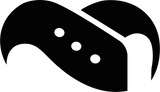
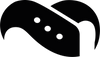




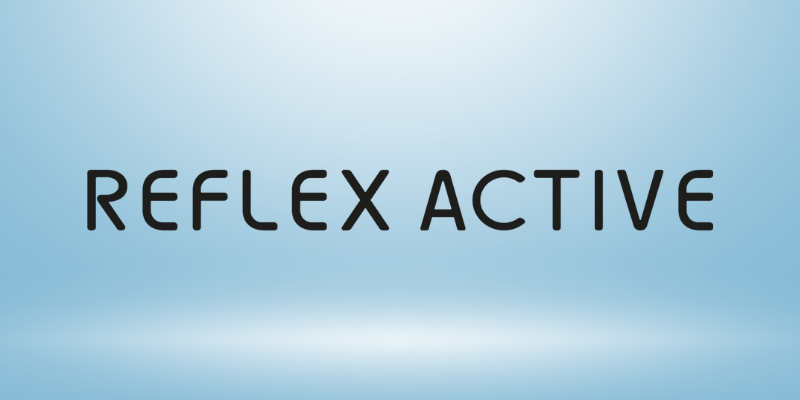

Skriv en kommentar